Roblox向けのボイスチェンジャーの使い方に関する完全版ガイド
ボイスチェンジャーはオンラインゲームコミュニティで日々人気を集めていて、Robloxもその例外ではありません。この記事では、Robloxボイスチェンジャーの世界と、ゲームをより楽しむ方法について詳しく紹介します。また、コメディアンのトーンを加えたり、有名なキャラクターを再現したり、単に友達と楽しみたい場合でもボイスチェンジャーはあなたの冒険を次のレベルに引き上げることが出来ます。さらに、WindowsやMacユーザー向けの様々なボイスチェンジャーを紹介して、使い方について詳しく説明します。最高のRobloxボイスチェンジャーであるHitPaw VoicePeaも詳しく紹介します。このツールは、自然で没入感のある音声変換機能が搭載されています。それでは、Robloxボイスチェンジャーの世界について見てみましょう。また、Robloxボイスチェンジャーモバイル、Robloxボイスチェンジャーボイスチャット、無料のRobloxボイスチェンジャー、Roblox向けの最も一般的なボイスチェンジャーについても詳しく紹介します。
パート1:Robloxボイスチェンジャーとは何ですか?
Robloxは、ユーザーがゲームを作成してプレイすることが出来る人気のオンラインプラットフォームです。数百万人のアクティブプレイヤーがいるRobloxは、活気ある対話型のゲームコミュニティを提供しています。また、Robloxのボイスチェンジャーは、プレイ中に音声変換することが出来るソフトウェアやツールです。これはゲームをより楽しむことが出来てあなたの創造性を加え、ユーザーに様々なキャラクターとして振る舞い他のプレイヤーとユニークな方法で交流する方法を提供します。さらにロボットの声、有名人の声、アニメーションキャラクターの声を再現したいのであれば、モバイル向けのRobloxボイスチェンジャーやMac向けのRobloxボイスチェンジャーを使用することが出来ます。
パート2:Windows向けのRobloxボイスチェンジャーを使う方法
VoiceMod:
Windowsユーザー向けの人気のRobloxボイスチェンジャーの1つがVoiceModです。VoiceModはRobloxに特化した様々な音声変換機能が搭載されています。では、VoiceModを使用してRobloxで音声変換する方法について説明します。
Robloxボイスチェンジャーを選択したが、どのように組み込むか分からない場合でも、安心してください!私たちは、どんな問題にも解決策があることを知っています。そして、Robloxゲームと接続したいのであれば次の手順に従ってください。
手順に沿って詳しく紹介します。
Windowsにボイスチェンジャー(VoiceMod)を無料でダウンロードします。

Voicemodの公式ウェブサイトにアクセスします。メニューから「ダウンロード」を選択します。プログラムの.exeファイルでダウンロードを開始します。ダウンロードが完了したら、「ダウンロード」からファイルを選択してインストールを完了します。PCでプログラムを開きます。
VoiceModのマイクとヘッドフォンを設定します。

デフォルトの入力デバイスをマイクとヘッドフォンに設定します。見つからない場合は、コントロールパネルに移動して、マイクとヘッドフォンがデフォルトの録音と再生のプロパティに設定されていることを確認します。
ゲームのオーディオ設定をします。

ツールが設定されたら、ゲーム「Roblox」を起動して、設定に移動します。音声変換するには、バーチャルオーディオボイスチェンジャーデバイスをデフォルトの入力デバイスに設定します。
希望する音声フィルターを選択します。

T音声変換をして、拍手、ドラムロール、不機嫌な笑いのようなバックグラウンド音のキーバインディングやショートカットを設定するには、音声フィルターを選択します。ショートカットキーの割り当ては、トラブルのないゲーム体験には重要です。効果を再生したり、ボイスチェンジャーにアクセスしたりする必要はありません。わずかワンクリックで興奮する瞬間を体感することが出来ます。
新しい声を楽しむ。
上記の手順を実行してプロセスを完了したら、全ての機能を利用する準備が整いました。Minecraftの音声ミーム、サウンドボード、そして音声フィルターがあります。
VoiceModを使用すれば、ロボットの声、シマリス、壮大なドラゴンになることが出来ます。Robloxで音声変換がもたらす無限の可能性を楽しみながら、あなたの想像力を爆発させてください!
パート3:Mac向けのRobloxボイスチェンジャーを使用する方法
MorphVOX-Mac向けのRobloxボイスチェンジャー
MacユーザーもRobloxボイスチェンジャーを楽しむことが出来る人気のツールの1つがMorphVOXです。 MorphVOXはRoblox向けにカスタマイズされた様々な音声変換機能が搭載されています。では、Mac向けMorphVOXを使用する方法を手順に沿って詳しく紹介します。
公式ウェブサイトからMorphVOXをダウンロードしてインストールします。MorphVOXを起動して、「音声変換」タブに移動します。

利用可能な音声変換の中から、希望する音声を選択します。音声変換の設定、ピッチなどのカスタマイズも出来ます。そして、MorphVOXのインターフェースで、Robloxが対象のアプリケーションとして選択されていることを確認します。

Robloxを起動して、ゲームに参加します。ツールを構成したら、「Roblox」を起動して、設定メニューに移動します。声を変えるには、バーチャルオーディオボイスチェンジャーデバイスをデフォルトの入力デバイスに設定します。

- 後は、話し始めればあなたの声はRoblox内でリアルタイム音声変換することが出来ます。
MorphVOXは様々な音声変換を提供していて生物の声、ロボットの声、伝説のモンスターに変身することが出来ます。あなたの創造力を解放して、MorphVOXを使用してRobloxのバーチャル世界に没頭してください!
【裏技】より自然な音声変換する最高のRobloxボイスチェンジャー
HitPaw VoicePea: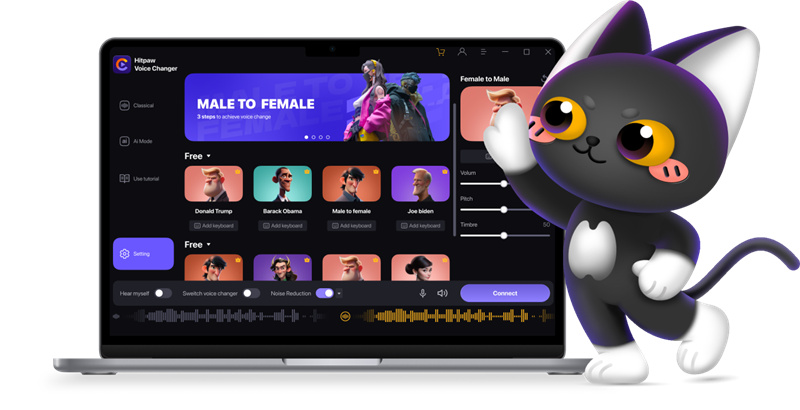
Robloxでより自然な変換された音声で、あなたの音声変換の品質をさらに高めたいのであれば、HitPaw VoicePeaがあなたの答えです。これはRoblox向けの最高のボイスチェンジャーです。この優れた無料のRobloxボイスチェンジャーソフトウェアは、あなたの音声変換の品質を向上させる強力な機能と柔軟性を搭載しています。HitPaw VoicePeaの特徴について詳しく紹介します。
- 自然で人間らしい音声を生成: HitPaw VoicePeaは、自然な人間の声を生成するために高度なアルゴリズムを使用しています。リアルタイム音声変換:HitPaw VoicePeaを使用すれば、自然な音声を瞬時にリアルタイムで楽しむことが出来ます。
- 有名なキャラクターやセレブリティ、有名な人の音声を再現: HitPaw VoicePeaを使用すれば、有名なキャラクターやセレブリティ、有名な人物の声を簡単に再現することが出来ます。
- Streamlabs OBSやその他の配信プラットフォームに対応: HitPaw VoicePeaは、Streamlabs OBSなどの人気の配信プラットフォームとシームレスに統合します。
- 使いやすいインターフェース機能: HitPaw VoicePeaには、直感的で分かり易い簡単操作が出来るインターフェース機能を搭載しています。
パート4:Robloxボイスチェンジャーに関するよくある質問
Q1. Robloxでボイスチェンジャーを使用することは出来ますか?
A1. はい、Robloxでボイスチェンジャーを使用することは出来ます。ボイスチェンジャーを使用すれば、ゲームプレイ中にリアルタイムで音声変換することが出来るので、Robloxのエンターテインメントと創造性をより発揮することが出来ます。
Q2. Robloxはマイクを許可していますか?
A2. はい、Robloxではマイクの使用が許可されています。マイクを使用してRobloxゲームの他のプレイヤーとコミュニケーションを取ることが出来て、ボイスチェンジャーの助けを借りれば音声変換して話に独自の要素を加えることが出来ます。
まとめ
Robloxボイスチェンジャーを使用することは、新鮮さと楽しさの要素を加えて、よりゲームを楽しむことが出来ます。また、有名なキャラクターを再現しながら、ロボットの声や単に友達と楽しみたい人にとってボイスチェンジャーは創造的な表現のための無限の可能性を提供します。初心者や使いやすいツールをお求めであれば、自然で没入感のある音声変換機能が搭載された最高のRobloxボイスチェンジャーであるHitPaw VoicePeaがあなたの強力な味方になります。

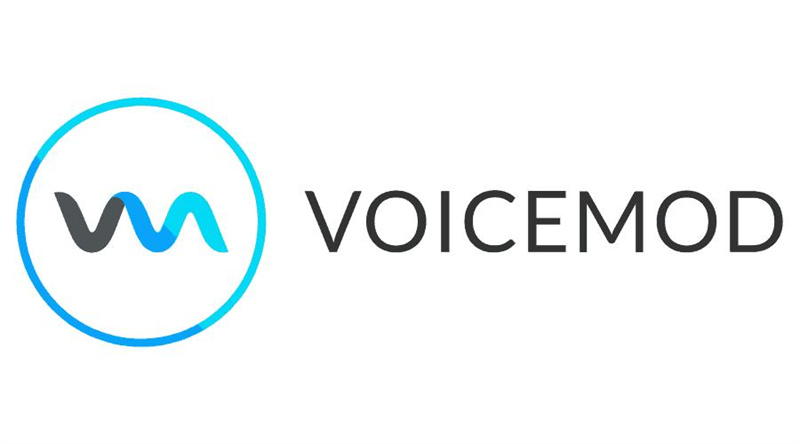
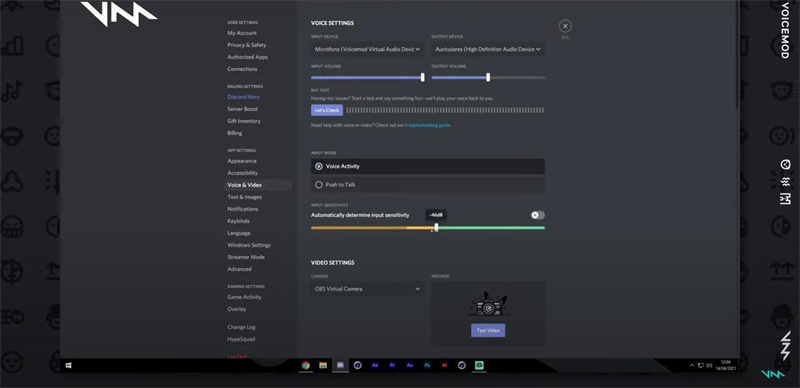
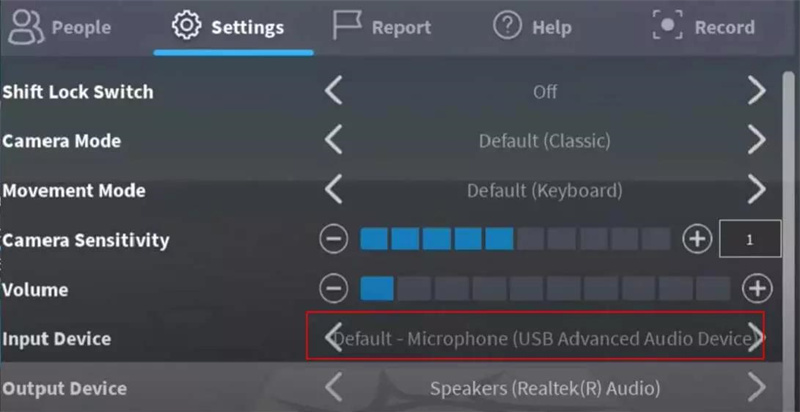
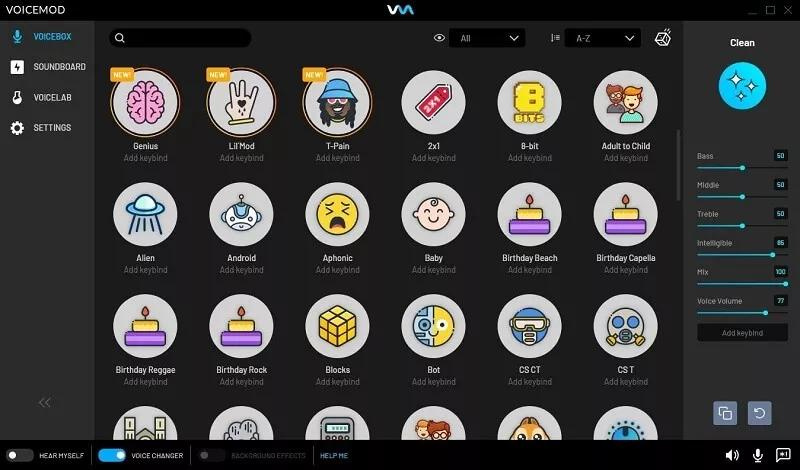
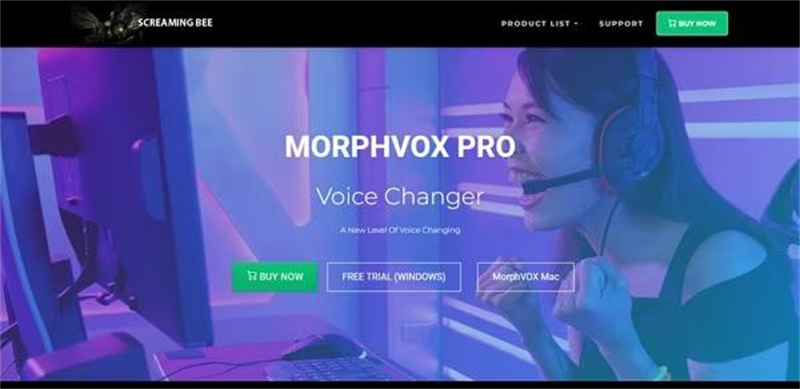

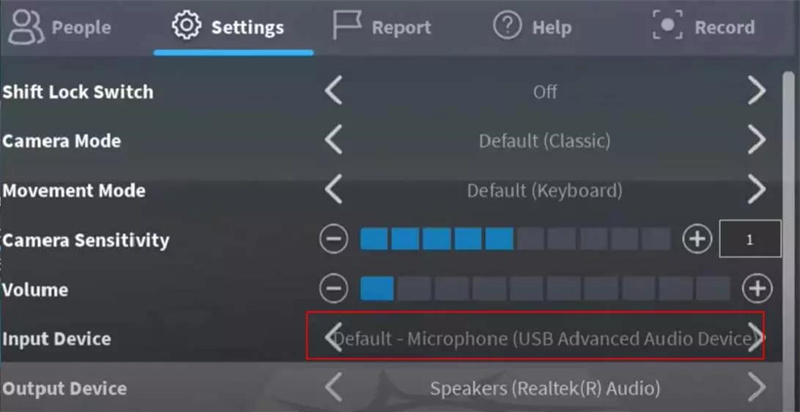





 HitPaw Edimakor
HitPaw Edimakor
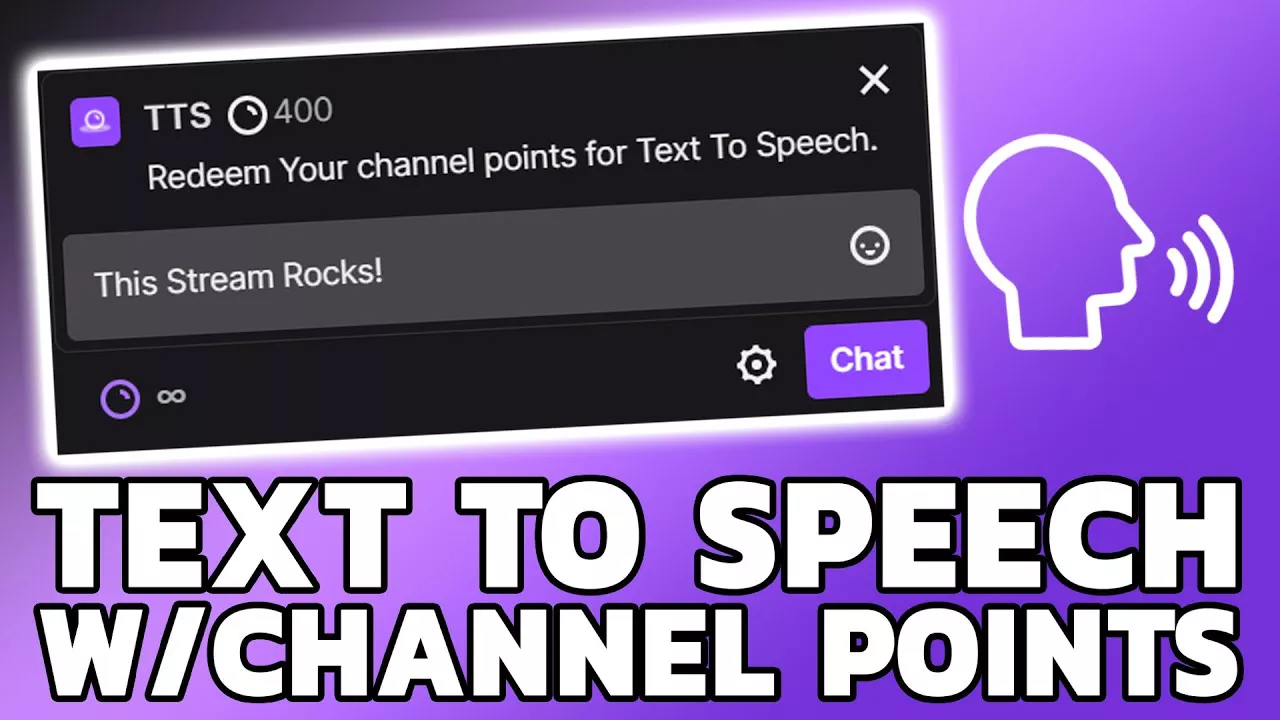
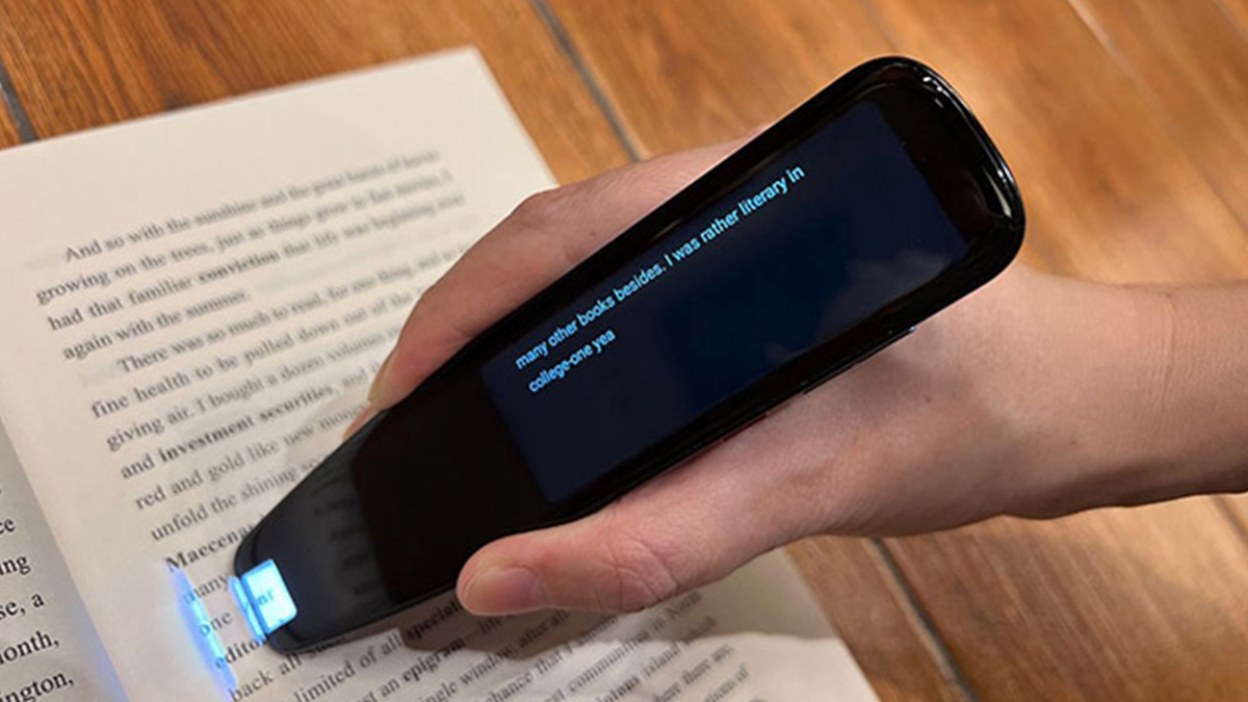

この記事をシェアする:
「評価」をお選びください:
松井祐介
編集長
フリーランスとして5年以上働いています。新しいことや最新の知識を見つけたときは、いつも感動します。人生は無限だと思いますが、私はその無限を知りません。
すべての記事を表示コメントを書く
製品また記事に関するコメントを書きましょう。